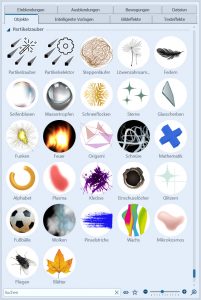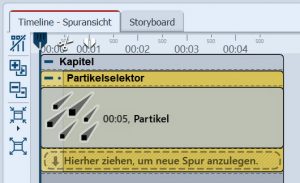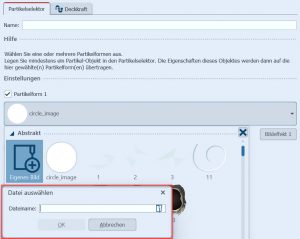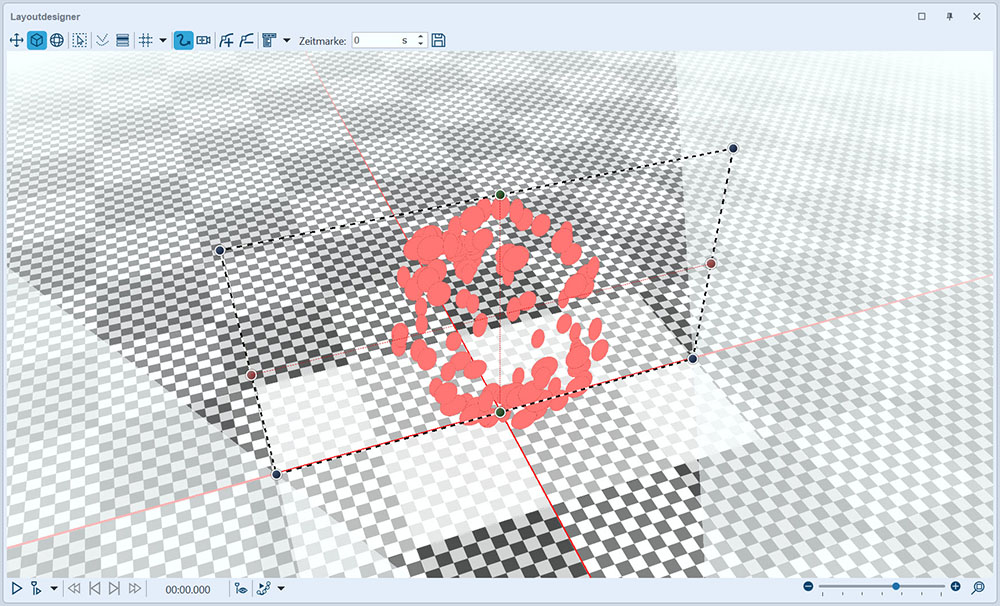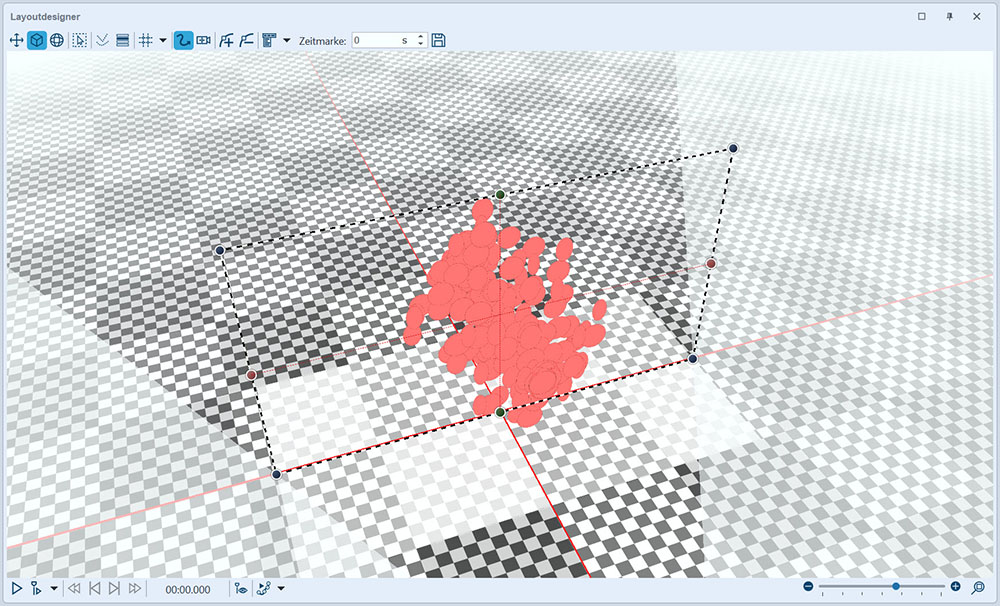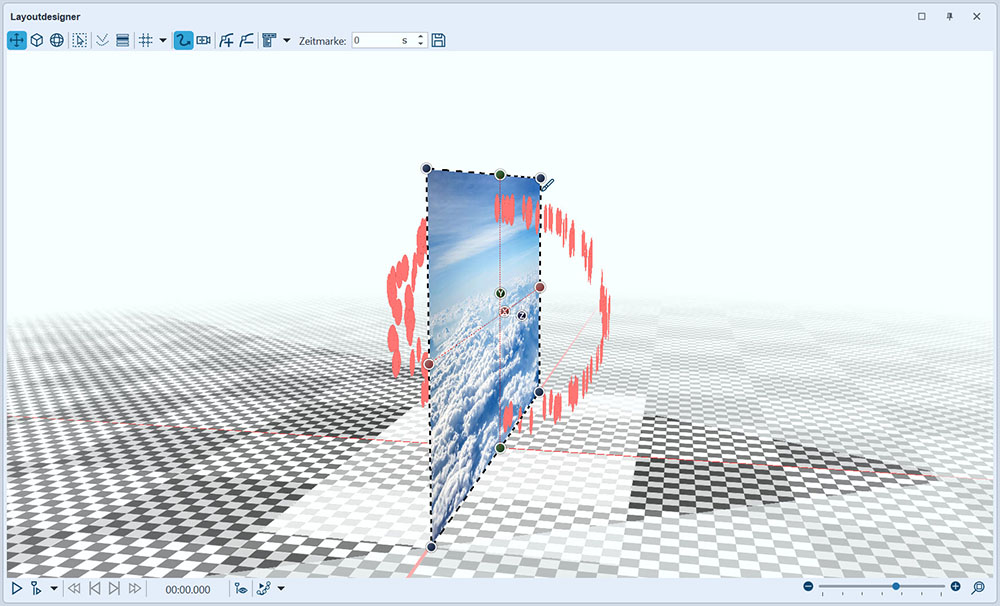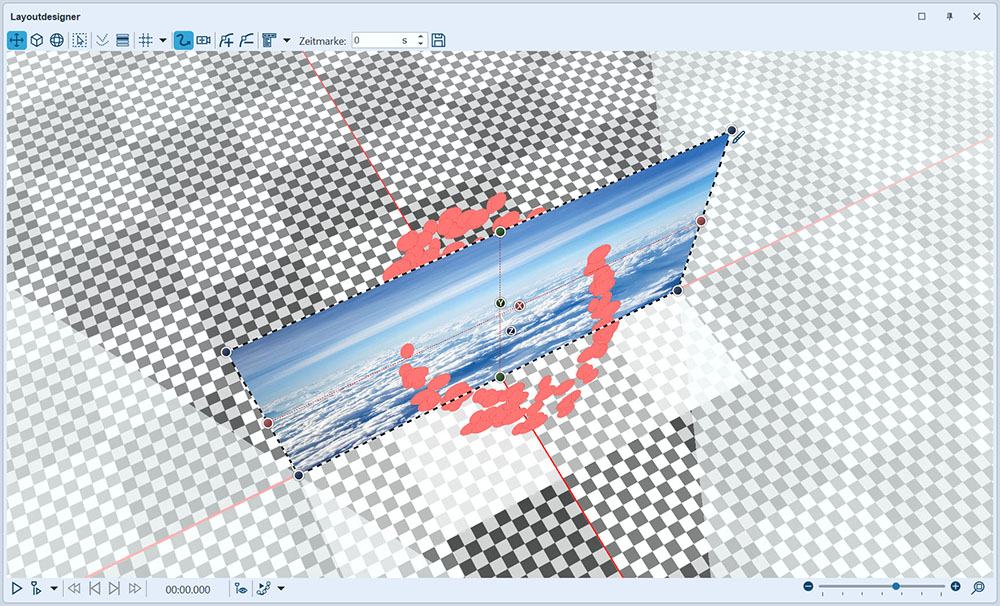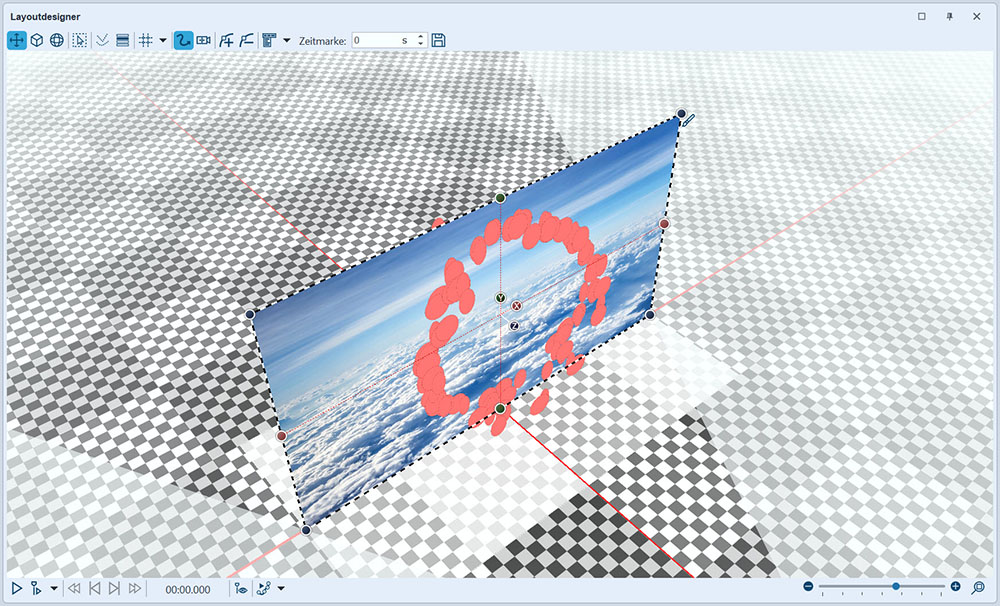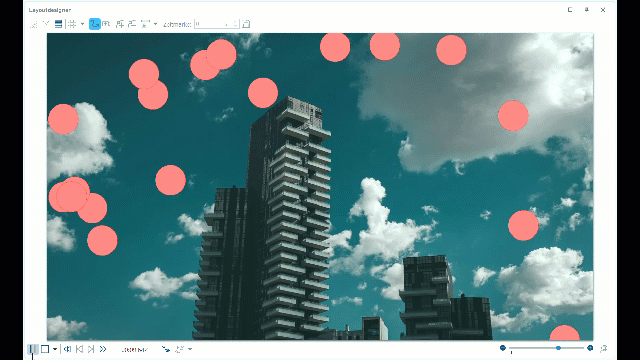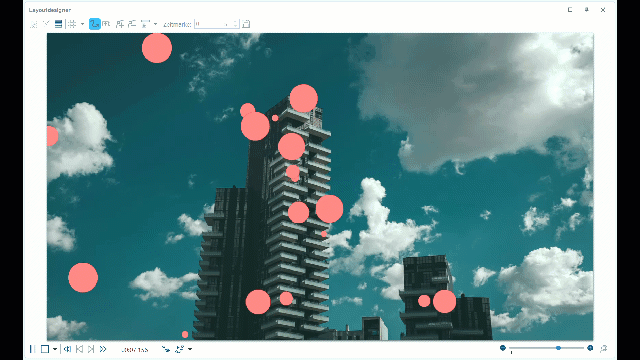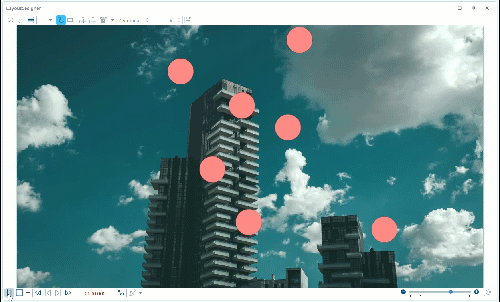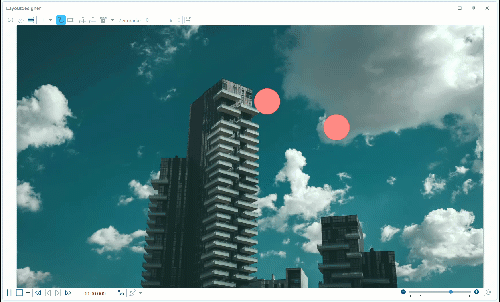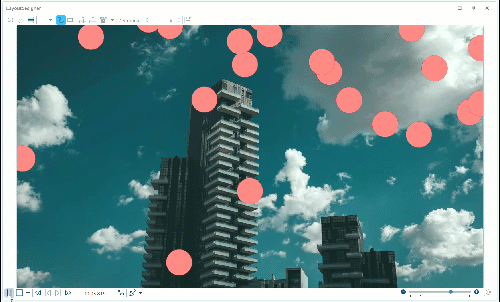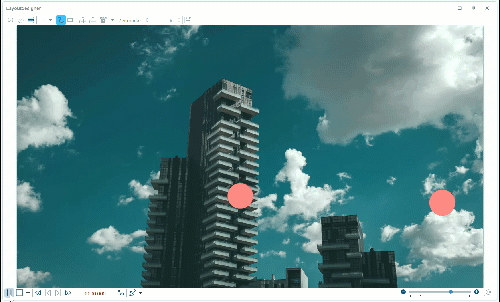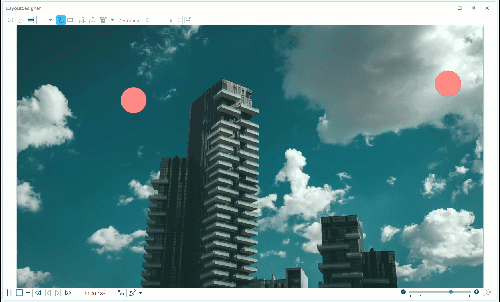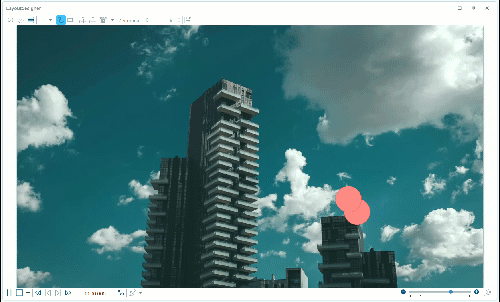Partikel animieren mit „Partikelzauber“
In diesem Beitrag finden Sie Tipps zum Erweiterungspaket Partikelzauber, das für Photo Vision, Video Vision und Stages 13 verwendet werden kann. Im Erweiterungspaket finden Sie eine Auswahl an vordefinierten Partikelanimationen sowie das Objekt Partikelzauber und den Partikelselektor, die dabei helfen, selbst Partikel zu animieren.
Was ist ein Partikel-Effekt?
Ein Partikel ist zunächst einfach eine Grafik.
Das Partikel-Objekt bewegt dann ein oder mehrere Partikel nach Ihren Vorgaben auf dem Bildschirm. Sie müssen also nicht jedes Partikel händisch animieren, sondern geben nur Anzahl, Größe, Bewegungsrichtung, Transparenz, Lebensdauer etc. an und erhalten vielteilige, atmosphärische Partikelbewegungen.
Wie kann ich Partikel selbst animieren?
Das Partikel-Objekt finden Sie in Photo Vision, Video Vision und Stages in der Toolbox bei den Standard-Objekten. Dieses braucht man nur in sein Projekt einzufügen. Eine Platzhalter-Grafik demonstriert die gewählten Einstellungen. Es sollte mit eigenen Grafiken ersetzt werden.
Dieses Standard-Partikel-Objekt ist ob der enormen Einstellungs-Optionen , die sich bei Stages durch die Keyframes und Kurven noch einmal potenzieren, ein mächtiges Werkzeug. Dennoch lassen sich Partikel auch für Einsteiger relativ einfach animieren, da jede Eigenschaftsänderung live im Layoutdesigner beobachtet werden kann.
Animieren lassen sich mit Partikel-Objekten zum Beispiel Seifenblasen, Sterne, Regen, Wolken, Blätter. Idealerweise nutzt man dafür PNG-Grafiken mit transparentem Hintergrund.
Wofür nutze ich Partikel-Animationen?
Partikel-Effekte lassen sich über Bilder und Videos legen, so dass diese mehr Tiefe und zusätzliche Lebendigkeit erhalten. Außerdem kann so ein Partikel-Overlay auch einfarbige oder bunte Hintergründe in dynamische Live-Hintergründe verwandeln.
In dieser Anleitung werden Partikel als Überblendung verwendet. Die Bokeh-Effekte aus dem Erweiterungspaket „Licht und Optik“ basieren ebenfalls auf Partikeln.
Wer nicht selbst kreativ werden möchte oder Inspiration wünscht, dem liefern Photo Vision, Video Vision und Stages in der Toolbox, im Abschnitt Animationen bereits einige Partikel-Effekte mit. Dazu gehören die Funkenwolke, Herzen und Schneeflocken. Deutlich mehr vorgefertigte Partikel-Animationen und Unterstützung beim Erstellen eigener Teilchenbewegungen, bietet das Erweiterungspaket Partikelzauber.
Was enthält das Erweiterungspaket Partikelzauber?
Im Erweiterungspaket finden Sie eine Auswahl an bereits vordefinierten, schwebenden, fliegenden oder wabernden Teilchen. Zu den 25 vordefinierten Partikelanimationen gehören u.a. Seifenblasen und Pusteblumensamen aber auch Flammen, Sterne und abstrakte Formen, die jeweils charakteristische Bewegungsmuster aufweisen. Mit dabei ist auch eine Galerie von 85 Grafiken, die sich für die Partikelanimation eignen.
Zieht man so einen vordefinierten Effekt in die Timeline erkennt man den einfachen Aufbau des Effektes:
Es handelt sich um einen Partikelselektor, der ein oder mehrere Partikel-Objekte enthält.
Diesen Partikelselektor findet man auch als einzelnes Element im Erweiterungspaket.
Bei einigen Animationen, wie u.a. den Wassertropfen, dem Glitzer und dem Feuer, befindet sich der Partikelselektor zusätzlich in dem Objekt Partikelzauber. Beide werden im Nachfolgenden erläutert.
Der Partikelselektor
In den Eigenschaften des Partikelselektor wird mindestens eine Partikel-Grafik gewählt. Diese stehen in Form einer Galerie zur Auswahl, auch eigene Grafiken können geladen werden.
Diese Grafiken können in Video Vision und Stages bei Bedarf mit Bildeffekten versehen werden. So lassen sich z.B. Effekte wie Einfärben, Skalieren (Transformation) oder Weichzeichner ergänzen.
Der Partikelselektor wird jedoch erst nutzbar, indem er ein oder mehrere Partikel-Objekte enthält. Von diesem erhält er die Information, wie die, über die Galerie ausgewählten Partikel zu animieren sind.
Der Partikelselektor kann auch auf eine bestehende „klassische“ Partikelanimation gezogen werden. So lassen sich die Grafiken schnell ersetzen und mit Bildeffekten versehen.
Tipp: Als Partikel können Sie auch die programmeigenen Dekorationen und einfachen Formen (PNG- oder SVG-Dateien) verwenden. Fügen Sie dafür das gewünschte Objekt in die Timeline ein und kopieren Sie dessen Dateinamen aus den Eigenschaften (z.B. app://presets/images/decoration/emoji_093.svg). Gehen Sie dann in den Partikelselektor und klicken Sie auf die Partikelform-Auswahl.
Klicken Sie auf das Objekt „Eigenes Bild“ und halten Sie dabei die ALT-Taste gedrückt. Es erscheint ein Fenster, in das Sie den kopierten Dateinamen einfügen können. Bestätigen Sie mit OK.
Das Objekt ist jetzt der Partikelform-Galerie hinzugefügt und kann ausgewählt werden.
Der Partikelzauber
Der Partikelzauber ist ein Werkzeug, um die Entstehung bzw. den Weg von Partikeln zusätzlich zu modifizieren. Der Effekt muss mit mindestens einem Partikel-Objekt befüllt sein.
Einstellungen für das Partikelzauber-Objekt
1. Emitter
Bei der Einstellung „Kein“ erscheinen die Partikel, so, wie das Partikel-Objekt es vorgibt.
Wählt man „Kugel“, erscheinen die Partikel im 3D-Raum in einer kugelförmigen Anordnung, jedoch nur auf der Kugeloberfläche.
Bei „Kugel, voll“ hingegen, entstehen die Partikel innerhalb einer Kugel.
Zur besseren Sichtbarkeit habe ich das Partikelzauber-Objekt in eine 3D-Szene (nur in Stages) gelegt.
Mit den zylinderförmigen Emittern lassen sich folgende Anordnungen erzeugen.
Um die „Röhre“ des zylinderförmigen Emitters besser erkennen zu können, habe ich ein Bild in der 3D-Szene ergänzt und die Ansicht passend gedreht.
Abhängig von der gewählten Emittereinstellung, können entweder der Radius der Kugel oder der Radius und die Höhe des Zylinders selbst gewählt werden.
2. Partikelgröße
Mit dieser Einstellung kann ein Partikel seine, durch das Partikel-Objekt definierte Größe verändern. Dadurch lässt sich ein „wabernder“ Effekt bei geringer Frequenz (z.B. 0,1 Hz) oder ein „pulsierender“ oder „pumpender“ Effekt (z.B. mit 2,6 Hz) erzielen.
Die Maximale Größe ist zunächst durch den Wert im Partikelobjekt definiert. Wählen Sie hier zusätzlich die Höhe/Breite, mit der das Partikel entsteht und die Frequenz, mit der von Minimalwert und zum Höchstwert „gezoomt“ wird.
Durch ein Häkchen bei Alle gleichzeitig erfolgt der Größenwechsel für alle vorhandenen und erscheinenden Partikel im gleichen Takt.
Partikelrichtung
Die Bewegung eines Partikels ist vor allem durch die Einstellungen Richtung und Geschwindigkeit definiert. Mit den Einstellungen kann – unter Berücksichtigung der Frequenz – eine Ablenkung von der X/Y/Z-Achse her erfolgen.
Beispiel: Von unten nach oben aufsteigende Partikel
– driften bei einem eingegebenen X-Wert nach links oder rechts ab
– werden bei einem eingegebenen Y-Wert immer wieder nach unten gezogen
– fliegen durch einen eingegebenen Z-Wert nicht nur nach oben, sondern entfernen sich dabei auch vom Betrachter oder nähern sich ihm
Die Werte lassen sich auch kombinieren.
Partikelgeschwindigkeit (Reduzierung)
Das Partikel wird in seiner Bewegung gebremst, es wird sozusagen einen Luftwiderstand simuliert. Die Partikel bewegen sich wie mit „angezogener Handbremse“ fort.
Noch drei Tipps zum Ausprobieren mit dem Partikelzauber-Objekt:
Die Vorlage „Blätter“ aus dem Erweiterungspaket nutzt ebenfalls den Partikelzauber-Effekt. Kopieren Sie das Objekt und entfernen Sie bei einem den Partikelzauber (per Rechtsklick > Effekt entfernen). So lassen sich der „pure“ Partikeleffekt und dieser Effekt im Zusammenspiel mit Partikelzauber gut vergleichen.
Um bei der Erstellung von Partikelanimationen die Auswirkung von Einstellungsänderungen schnell zu erkennen, empfiehlt es sich oft, eher hohe Werte zu wählen. In einem Projekt hingegen wirken am Ende aber oft die dezenteren Variationen natürlicher.
Der Partikelzauber kann auch auf eine bestehende „klassische“ Partikelanimation gezogen werden, um dieser zusätzliche Tiefe und Dynamik zu verleihen.
Viel Spaß beim Ausprobieren und Entdecken neuer Möglichkeiten!
Diese Videos zeigen Animationen mit dem Erweiterungspaket „Partikelzauber“:
- ANLEITUNG | „Partikelzauber“ https://youtu.be/M9GaKumuOX0
- ANLEITUNG | „Schneezauber“ https://youtu.be/eRTmBunm1PY
Weitere Videos zum Thema Partikel animieren:
- ANLEITUNG | Intro mit Partikel-Effekt https://youtu.be/Ap4OpuitkmI
- Standard-Elemente in der Toolbox https://youtu.be/HJ7hy-zElHk?t=399